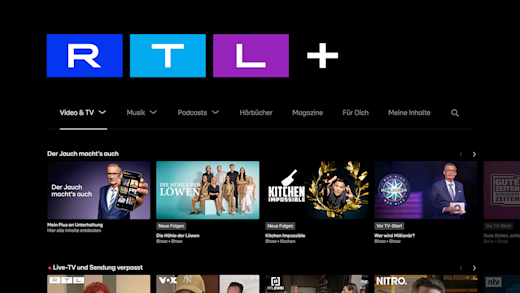Streame mit Netflix tausende Serien, Filme und exklusive Inhalte für einen monatlichen Preis auf allen deinen Geräten. Was das Angebot von Netflix umfasst, welche Funktionen es eigentlich alles gibt und wie du mit allem umgehst, zeige ich dir in diesem Artikel.
Als Erstes schauen wir uns das Angebot von Netflix an, also was für Filme und Serien du da eigentlich überhaupt schauen kannst. Anschließend nehmen wir die verschiedenen Abo-Varianten im Detail auseinander und richten gemeinsam ein Konto ein. Auch die Oberfläche, den Player, die Offline Funktionen und die einzelnen Profil-Einstellungen, welche das Teilen deines Accounts ermöglichen, schauen wir uns nochmal genauer an. Abschließend werfen wir noch einen Blick in die Einstellungen.
Das Angebot
Netflix ist neben Prime Video der wohl größte kostenpflichtige Streaming-Anbieter momentan hier in Deutschland. Das ist ihnen u.a. an ihrem unglaublich großen Angebot von Serien & Filmen zu verdanken. Doch was umfasst das Angebot von Netflix eigentlich alles?
Ich kann dir hier zwar nicht jede Serie & Film vorstellen den es dort zum streamen gibt, das würde Jahre dauern. Womit Netflix aber hervorsticht sind ihre unglaublich vielen exklusiven oder selbst produzierten Inhalte. Dazu zählen internationale Hits wie Stranger Things, Orange is the new Black oder Black Mirror. Aber auch nationale Produktionen wie DARK aus Deutschland oder Haus des Geldes aus Spanien sind super beliebt und sehenswert. Neben den ganzen Eigenproduktionen gibt es aber auch einige lizenzierte Titel, wie momentan die erfolgs sitcom F.R.I.E.N.D.S oder auch Breaking Bad. Dazu muss man sagen, dass Netflix sein Angebot jeden Monat um ca. 50 Titel erweitert und nur wenige Titel Netflix aus dem Streaming-Angebot wieder verlassen. Wo man jedoch abstriche machen musst, ist meiner Meinung nach bei Filmen, den von diesen gibt es zwar viele, aber nicht alt so viele bekannte Blockbuster. Auch wer aktuelle Filme aus dem Kino sehen will, kann bei Netflix lange warten. Rund um hat Netflix ein großartiges Serien Angebot sowie exklusives Angebot von Inhalten wo jeder etwas für sich findet.
Abo & Preise
Doch wie viel kostet Netflix nun eigentlich? Netflix kommt in drei Abo-Varianten. Dazu muss man noch sagen, dass egal welches Abo du wählst, bei keiner Variante irgendeine Art von Werbeunterbrechungen gibt, so wie zusätzliche kosten. Man kann also nicht, wie bspw. bei Prime Video Inhalte kaufen oder leihen. Alles was du bei Netflix siehst ist in allen Abo-Varianten verfügbar auf so vielen Geräten wie du willst. Die günstigste Abo-Variante bekommst du für 7,99€ pro Monat. Hier siehst du alle Inhalte in SD Qualität und auf einem Gerät gleichzeitig. Für 11,99€ pro Monat bekommst du alle Inhalte in HD Qualität und kannst auf bis zu zwei Geräten Netflix gleichzeitig streamen. Für maximale 15,99€ pro Monat hast du auch die Möglichkeit bestimmte Serien in Ultra HD zu schauen und auf bis zu 4 Geräten gleichzeitig zu streamen.
Basis-Abo | Standard-Abo | Premium-Abo | |
|---|---|---|---|
Serien & Filme: | Alle | Alle | Alle |
Videoqualität | Bis zu 480p | Bis zu 1080p | Bis zu 4K+HDR |
Gleichzeitiges Streamen: | 1 Gerät | 2 Geräte | 4 Geräte |
Preis: | 7,99€ pro Monat | 12,99€ pro Monat | 17,99€ pro Monat |
Einrichten
Doch wie erstelle ich mir jetzt ein Konto bei Netflix? Dafür gehst du auf die Startseite der Internetseite, oder lädst dir die App für dein Smartphone oder Tablet herunter (Android / IOS). Hier kannst du über die Schaltfläche “30 Tage kostenlos ausprobieren” ein neues Konto erstellen, oder dich über Einloggen, mit einem bestehenden anmelden. Erstellst du ein neues Konto musst du eine Abo-Variante auswählen, welche du nach dem Testzeitraum nutzen möchtest, falls du nicht vorher kündigst. Im nächsten Schritt musst du eine E-Mail Adresse und Passwort erstellen. Abschließend dann noch eine Zahlungsmethode hinzufügen und schon kannst du loslegen. Du kannst bei Netflix mit deiner Kreditkarte, PayPal-Konto oder Lastschriftverfahren bezahlen.
Oberfläche
Wenn du dich nun erfolgreich eingeloggt hast, musst du meistens oder minds. beim ersten Mal dein Profil auswählen. Wie du diese verwalten kannst, erkläre ich dir später noch im Artikel. Hast du nun dein Profil ausgewählt befindet du dich auf der Startseite von deinem Netflix. Hier hast du ganz oben immer einen Inhalte besonders groß dargestellt, oftmals spielt auch direkt ein Trailer mit ab, falls du es am Computer verwendest. Oben im Menü, neben dem Netflix Logo, kannst du dann direkt in einen nur Serien oder Filmbereich wechseln aber auch kürzlich hinzugefügte Inhalte abrufen sowie deine Liste. Am rechten oberen Rand kannst du dann Netflix über das Lupen-Symbol durchsuchen. Das coole dabei ist, du kannst nicht nur nach Titeln suchen, sondern auch nach Schauspielern und co. Sogar teilweise nach Titeln die gar nicht auf Netflix verfügbar sind und dir dann ähnliche Inhalte anzeigen. Neben der Suche hast du noch deine Benachrichtigungen, wo du über neue Staffeln oder Inhalte deiner Lieblingssendungen informiert wirst. Ganz rechts kannst du dann noch dein Profil wechseln und verwalten. Sowie auf deine Kontoeinstellungen zugreifen, den Hilfe-Center abrufen oder dich mit deinem aktuellen Netflix Account ausloggen.
Scrollst du auf der Startseite ein bisschen runter siehst du immer in der horizontalen Listen verschiedene empfohlene Inhalte, die auf Inhalte basieren, die du schon angeschaut hast. Hier hast du aber auch bspw. eine Liste mit all den Inhalten welche du begonnen hast anzuschauen und hier direkt weiter schauen kannst. Außerdem siehst du hier auch deine Merkliste oder auch Netflix Originale. In der App bekommst du sogar direkt auf der Startseite Previews, wo du dir in Storys Trailer zu neuen Netflix-Inhalten anschauen kannst. Klickst du auf einen Inhalt am Computer startet dieser automatisch. Wenn du nur mit der Maus drüber fährst, bekommst du eine erweiterte Ansicht, welche du über die untere Pfeiltaste noch mehr erweitern kannst. Hier siehst du dann neben dem Titel auch eine Beschreibung und den Play-Button. Außerdem kannst du hier den Inhalt zu deiner Liste hinzufügen oder wieder entfernen. Außerdem kannst du den Titel mit einem Daumen hoch oder runter bewerten und siehst weitere Informationen, wie Schauspieler, Regisseure und Kategorien des Inhalts. Auf der rechten Seite siehst du ein Vorschaubild oder Trailer und am unteren Rand kannst du, falls es ein mehrteiliger Inhalt ist, alle Folgen aufrufen, sowie ähnliche Titel anzeigen lassen oder noch mehr Details anzeigen. Über das X in der oberen rechten Ecke kannst du die Inhaltsseite wieder schließen. Du kannst Netflix grundsätzlich über deinen Internetbrowser oder der Windows 10 App an deinem Computer oder Laptop nutzen. Über die passende App kannst du Netflix auch auf deinem Smartphone oder Tablet verwenden. Viele Smart-TVs haben inzwischen auch eine eigene Netflix App und falls nicht besteht auch immer die Möglichkeit Netflix über einen Chromecast oder Fire-TV Stick zu schauen. Auch über Spielekonsolen hast du die Möglichkeit Netflix auf deinem Fernseher streamen zu können.
Der Player
Wenn du jetzt einen Inhalt gestartet hast, befindest du dich im Netflix-Player. Hier hast du am unteren Rand alle Bedienelemente. Links angefangen mit dem Pause und Play Button. Daneben hast du die Möglichkeit 10 Sekunden vor oder zurück zu springen und die Lautstärke einzustellen. Dann siehst du den aktuellen Titel der Sendung. Am rechten Rand kannst du dann noch Probleme melden, die nächste Folge starten, eine Folgenübersicht abrufen und auch die verfügbaren Sprach und Untertitel Einstellungen tätigen. Ganz rechts kannst du, falls verfügbar den Stream über ein kompatibles Smart-TV System abspielen oder in den Vollbildmodus wechseln. Über diesen ganzen Elementen hast du auch noch die Timeline in welcher du spulen kannst. Pausiert du die Sendung und machst nichts mehr, öffnet sich nach wenigen Sekunden eine Übersicht auf dem Player mit dem aktuellen Titelnamen und einer kurzen Beschreibung. Im Player in der App hast du neben dem pausieren, vor und zurückspringen unterhalb nur die Timeline und die Sprach und Untertitel Option. Die Streaming-Option zu Smart-TV Geräten befindet sich hier in der oberen rechten Ecke. Bei einigen Inhalten hast du im Player auch die Möglichkeit Intros, Rückblenden oder Abspanne zu überspringen. Dafür erscheint dann unten rechts eine passende Schaltfläche, falls verfügbar. Auch interaktive Inhalte gibt es inzwischen auf Netflix wo du dann im Player die verschiedenen Optionen eingeblendet und auswählen kannst.
Offline nutzen
Wenn du unterwegs Serien und Filme über Netflix nutzen willst aber keine Internetverbindung hast oder deine mobilen Daten nicht dafür opfern willst, dann kannst du Inhalte auch herunterladen. Das funktioniert momentan ausschließlich in der App für Android, IOS und Windows. Hier siehst du auf der Übersichtsseite des jeweiligen Inhalts, ob dieser heruntergeladen und dementsprechend offline angeschaut werden kann. In der App hast du unten im Menü dann auch deinen eigenen Downloadbereich, wo du alle heruntergeladenen Inhalte sehen und verwalten kannst. Hier kannst du auch sogenannte Smart-Downloads erstellen, dass ist eine super praktische Funktion wenn du Serien bspw. offline schaust aber normalerweise vergisst diese herunterzuladen. Bei smarten Downloads macht Netflix das für dich. Sie löschen automatisch von dir gesehene Folgen und laden bei einer aktiven WLAN verbindung weitere Folgen runter damit du immer was zu schauen hast.
Profile verwalten / teilen
Viele sprechen davon ihren Netflix Account mit Freunden und Familien zu teilen. Hier spielen die Profile eine wichtige Rolle, wo du ja auch beim Start von Netflix immer eins auswählen musst. Du kannst pro Netflix Account, unabhängig welches Abo du besitzt, maximal 5 Profile erstellen. Diese Profile sind praktisch wenn du einen Account mit mehreren Personen verwendest. Es hilft euch dabei eure empfohlenen Inhalte zu trennen und auch jedes Profil hat seine eigene Merkliste, Bewertungen und Titel Verlaufsprotokoll. Du kannst direkt auf der Profilübersicht deine Profile verwalten und neue erstellen . Hier kannst du einen individuellen Namen, Sprache und erlaubte Serien und Filme auswählen, sowie ein Profilbild festlegen, wo du die Wahl zwischen mehreren Netflix-Charakteren hast. Auch ein extra Account für Kinder ist einrichtbar. Das ist für Familien super praktisch, da dann das Kind nur auf kindgerechte Inhalte zugreifen kann und alles andere mit einem Pin geschützt ist. Du kannst hier in der Verwaltung eines Profils dieses aber natürlich auch wieder löschen. Über die Netflix Startseite erreichst du die Profilverwaltung am oberen rechten Rand, wo du auch zwischen den verschiedenen Profile wechseln kannst.
Einstellungen
Schlussendlich werfen wir jetzt noch einen Blick in die Einstellungen von Netflix, welche du über dein Profilbild, in der oberen rechten Ecke unter Konto erreichst. Hier kannst du ganz oben links deine Mitgliedschaft kündigen. Sowie allgemeine Daten, wie E-Mail Adresse, Passwort und Telefonnummer verwalten. Auch deine Zahlungsmethode kannst du hier aktualisieren und eine Rechnung erstellen. Darunter hast du auch die Möglichkeit Geschenkkarte oder Aktionscodes einzulösen, sowie Verkaufsstellen für Geschenkkarten abzurufen. Darunter siehst du deine aktuelle Abo-Variante und kannst diese Ändern. Auch den Kindersicherungs Pin, Download-Geräte, letzte Streaming-Aktivitäten und die Möglichkeit dich auf allen Geräten gleichzeitig auszuloggen ist hier möglich. Ganz unten kannst du dann noch Einstellungen zu deinem jeweiligen verwendeten Profil machen. Wie die Sprache und WIedergabe-Einstellungen tätigen. Sowie sehen was du alles mit dem Profil angeschaut hast und kannst auch die Inhalte aus dem Protokoll löschen. Auch deine Bewertungen kannst du hier verwalten und eine separate E-Mail Adresse für das Profil hinzufügen, welches dann individuelle Mails von Netflix erhält.
Jetzt weißt du, wie du ganz einfach mit Netflix tausende Serie und Filme auf allen deinen Geräten streamen kannst.